
Perangkat lunak ini akan menjaga driver Anda tetap aktif dan berjalan, sehingga menjaga Anda tetap aman dari kesalahan umum komputer dan kegagalan perangkat keras. Periksa semua driver Anda sekarang dalam 3 langkah mudah:
- Unduh DriverFix (file unduhan terverifikasi).
- Klik Mulai Pindai untuk menemukan semua driver yang bermasalah.
- Klik Perbarui Driver untuk mendapatkan versi baru dan menghindari kegagalan fungsi sistem.
- DriverFix telah diunduh oleh 0 pembaca bulan ini.
Jika Anda telah menggunakan aplikasi Catatan Tempel di Windows 10 dan tiba-tiba macet, beberapa tindakan pertolongan pertama yang dapat Anda lakukan ambil untuk memecahkan masalah itu termasuk me-reboot komputer Anda, dan membiarkan Windows memeriksa dan menginstal semua yang tertunda pembaruan.
Dalam kebanyakan kasus, Catatan Tempel mogok di Windows 10 disebabkan oleh file sistem yang rusak. Aplikasi mogok sebagian besar didorong oleh file yang rusak atau karena versinya yang sudah ketinggalan zaman. Anda dapat memeriksa yang terakhir untuk pembaruan baru untuk aplikasi di Windows Store dan menginstal jika ada.
Namun, ada kalanya tidak ada perbaikan cepat yang memberikan hasil yang diinginkan, itulah sebabnya kami membagikan lebih banyak solusi yang dapat Anda gunakan untuk menyelesaikan masalah dalam artikel ini.
Cara memperbaiki Catatan Tempel yang mogok di Windows 10
- Jalankan pemecah masalah Aplikasi
- Instal ulang Catatan Tempel
- Buat profil pengguna baru
- Nonaktifkan Wawasan
- Setel Ulang Catatan Tempel
Solusi 1: Jalankan pemecah masalah Aplikasi
- Klik kanan Mulailah
- Pilih Panel kendali
- Pergi ke pojok kanan atas dan temukan Dilihat oleh pilihan
- Klik dan pilih Ikon besar
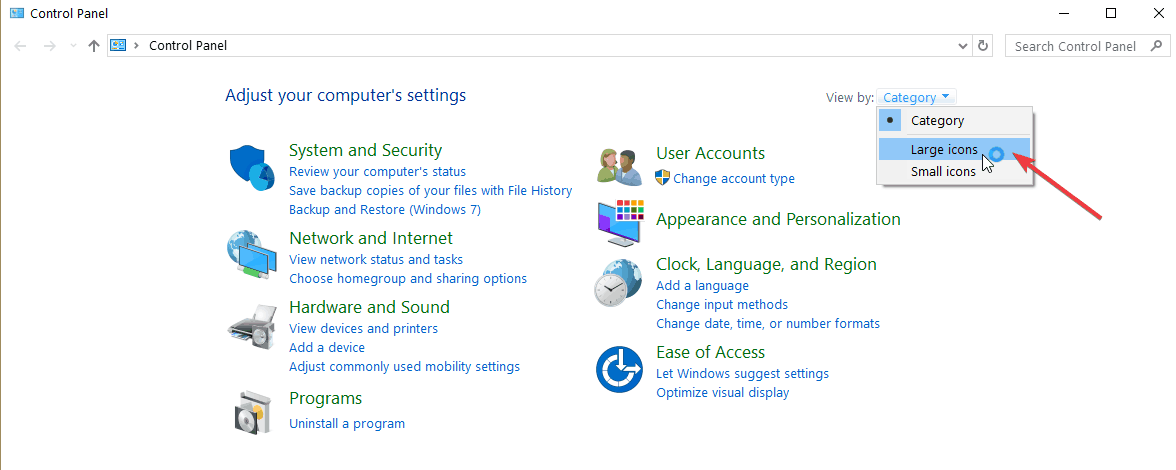
- Klik Penyelesaian masalah

- Klik Lihat semua pilihan di panel kiri
- Pilih Aplikasi toko Windows
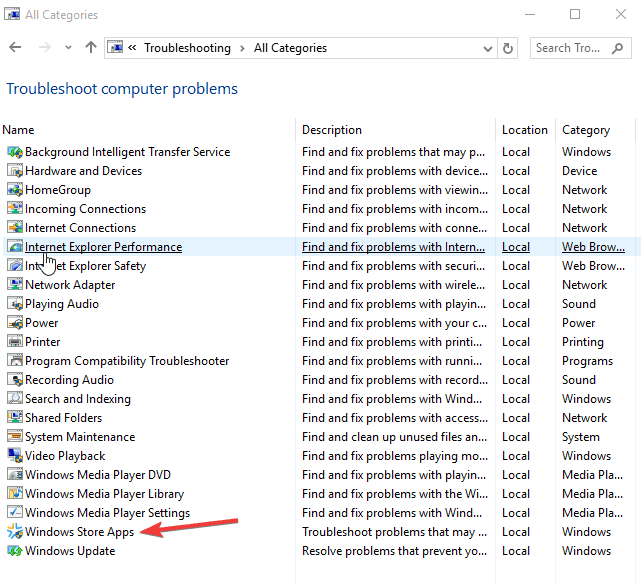
- Ikuti petunjuk untuk menjalankan pemecah masalah aplikasi
Periksa apakah Anda dapat mengakses Catatan Tempel. Jika tidak, lanjutkan ke solusi berikutnya.
- BACA JUGA: Perbaiki: kesalahan "Catatan Tempel saat ini tidak tersedia untuk Anda"
Solusi 2: Instal Ulang Catatan Tempel
Jadi, Anda telah mencoba membuka aplikasi lagi, memeriksa pembaruan, memulai ulang perangkat, dan bahkan menyimpan semua catatan dan data Anda – bagus. Sekarang instal ulang Catatan Tempel dan lihat apakah itu membantu.
- Klik Mulai
- Pilih Penjelajah Berkas
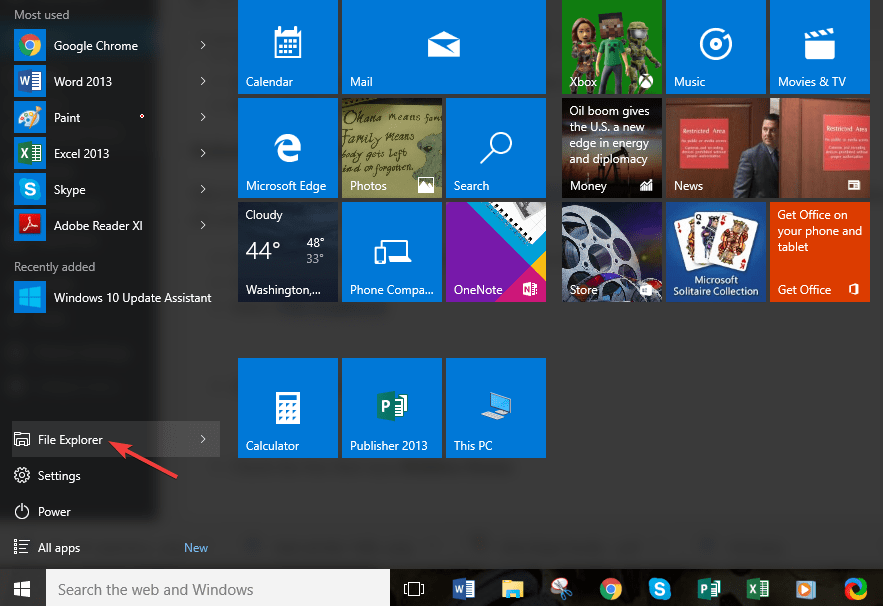
- Ketik perintah ini di bilah alamat:
%LOCALAPPDATA%\Packages\Microsoft. MicrosoftStickyNotes_8wekyb3d8bbwe\LocalState\plum.sqlitedan tekan Enter - Klik kanan pada file dan pilih Salin
- Buka desktop Anda dan rekatkan file di sana
- Klik Mulai dan di kotak pencarian, ketik PowerShell
- Klik kanan pada Windows PowerShell dan pilih Jalankan sebagai administrator
- Salin teks ini dan tempel di jendela PowerShell lalu tekan Enter: Dapatkan-AppxPackage “*stickynotes*” | Hapus-AppxPackage; Dapatkan-AppxProvisionedPackage -Online |? { $_.DisplayName -seperti “*stickynotes*” } | Hapus-AppxProvisionedPackage –Online
- Instal ulang aplikasi Catatan Tempel dari Windows Store
- Salin teks ini dan tempel di bilah alamat File Explorer:
%LOCALAPPDATA%\Packages\Microsoft. MicrosoftStickyNotes_8wekyb3d8bbwe\LocalState\ - Temukan file yang Anda tempel di desktop sebelumnya dan klik kanan padanya lalu pilih Salin
- Kembali ke jendela File Explorer dan tempel file tersebut.
- Luncurkan aplikasi dengan mengeklik Mulai dan memilih Catatan Tempel, lalu periksa apakah catatan Anda tersedia.
Apakah ini membantu? Jika tidak, coba solusi berikutnya.
Solusi 3: Buat profil pengguna baru
Buat profil pengguna baru, lalu ubah pengaturan ke hak administrator, dan periksa apakah masalah tetap ada.
- Klik Mulailah
- Pilih Pengaturan
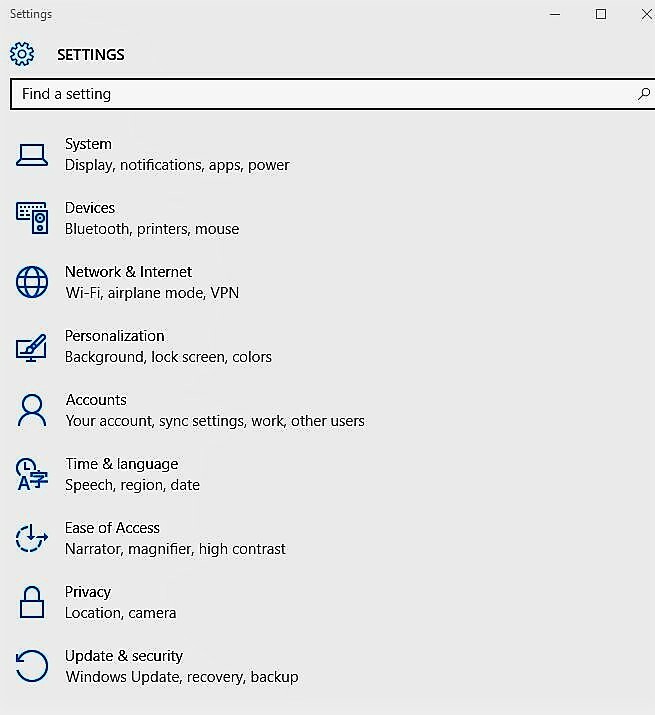
- Pilih Akun
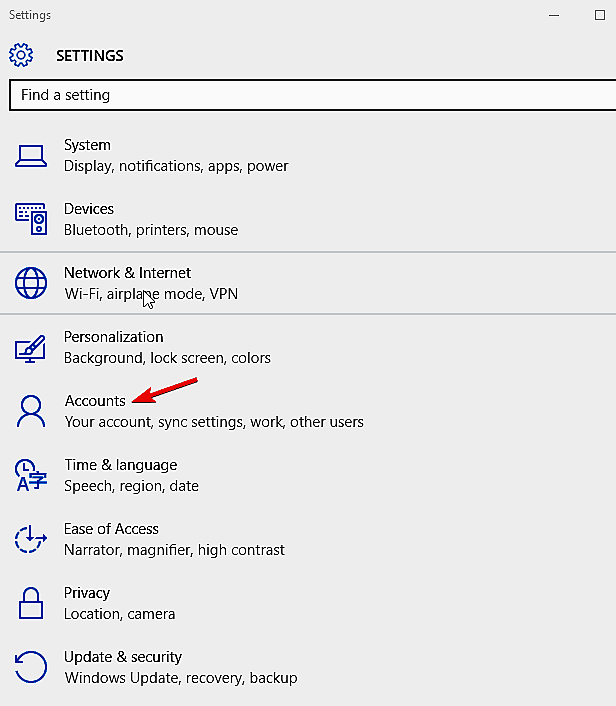
- Klik Keluarga dan pengguna lain
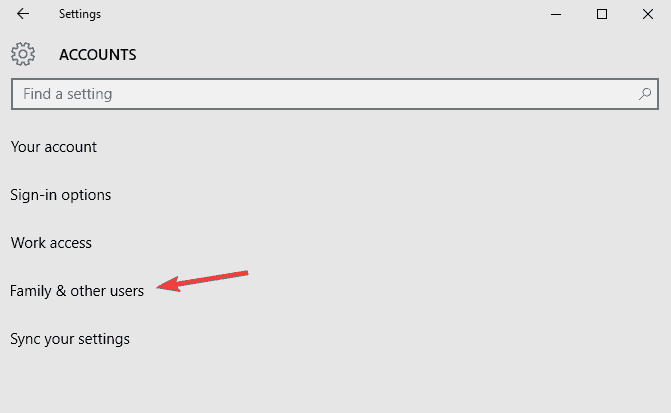
- Klik Tambahkan orang lain ke PC ini
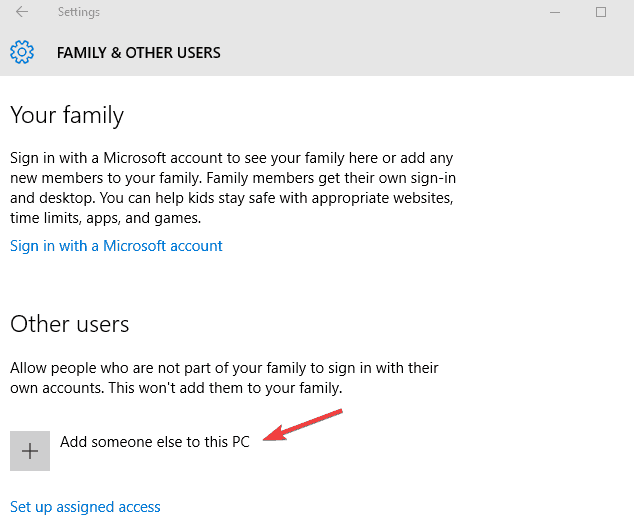
- Isi formulir dengan nama pengguna dan kata sandi. Akun pengguna baru Anda akan dibuat.
- Klik Ubah jenis akun
- Klik panah tarik-turun dan pilih Administrator untuk mengatur akun ke tingkat administrator
- Hidupkan Kembali komputer Anda
- Masuk ke akun baru yang baru saja Anda buat
Jika aplikasi Catatan Tempel berfungsi, itu mungkin berarti profil pengguna Anda yang lain rusak, jadi lakukan hal berikut:
- Di akun baru Anda, gunakan untuk menurunkan versi akun biasa Anda
- Klik Menerapkan atau Baik
- Naikkan kembali akun lama Anda ke level admin default
- Bilas dan ulangi beberapa kali karena ini akan membantu menghilangkan kerusakan apa pun
- Biarkan akun Anda sebagai Administrator
Jika masalah hilang, Anda dapat memperbaiki akun pengguna lama atau bermigrasi ke akun baru. Jika tidak, coba solusi berikutnya.
- BACA JUGA: Transfer catatan dari Evernote ke OneNote dengan alat ini
Solusi 4: Nonaktifkan Wawasan
Jika Catatan Tempel mogok pada Pembaruan Ulang Tahun Windows 10, coba nonaktifkan Wawasan. Cukup klik pada "..." di sudut kanan atas lalu pilih roda gigi di sudut kiri bawah dan matikan Wawasan.
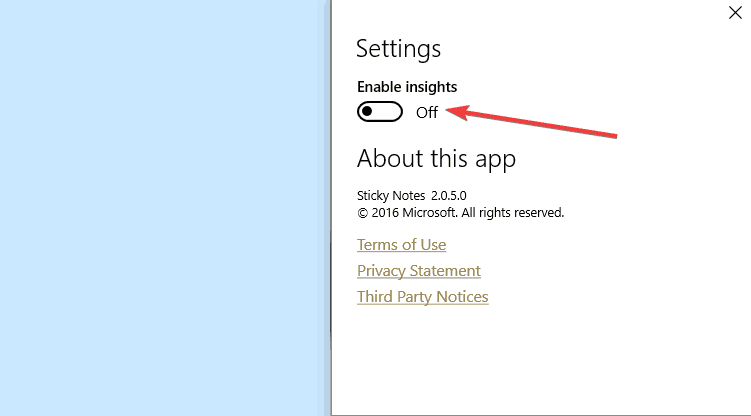
Solusi 5: Atur Ulang Catatan Tempel
Ini mengembalikan pengaturan default dan menghilangkan potensi masalah yang mungkin mengintai.
- Klik Mulailah
- Pilih Pengaturan
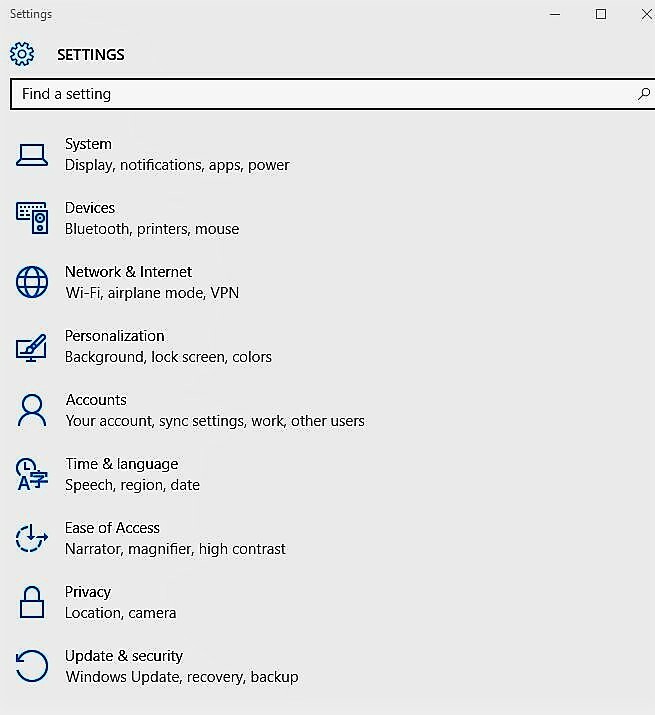
- Pilih Sistem
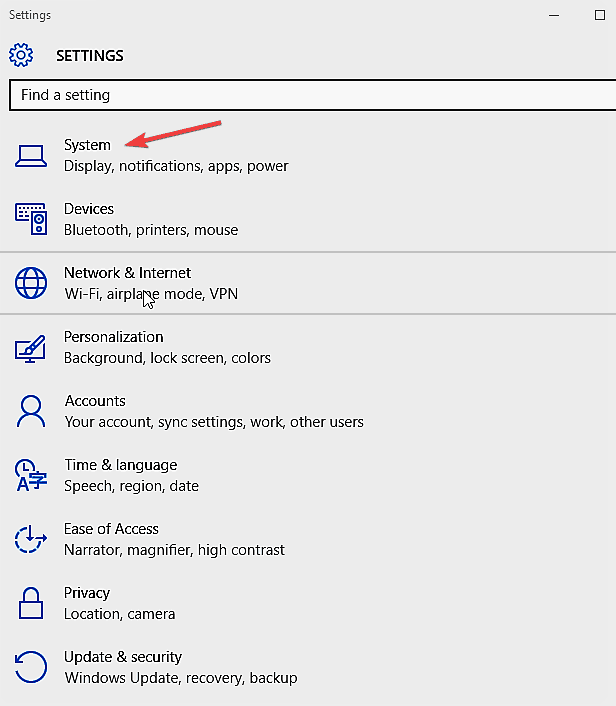
- Pilih Aplikasi dan Fitur
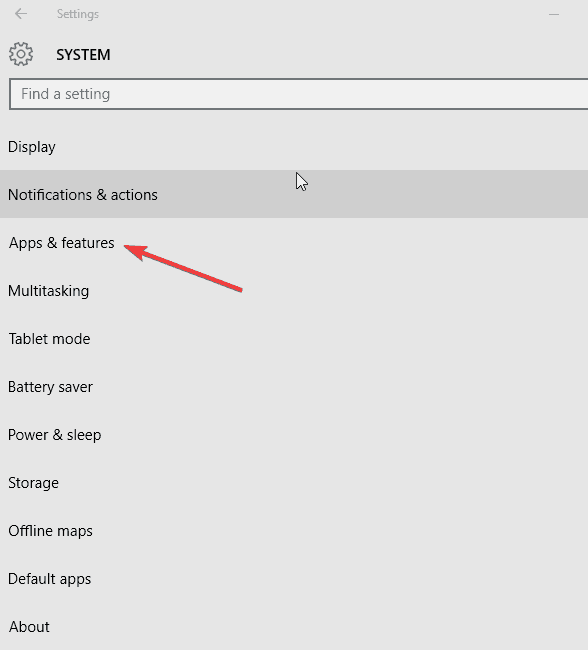
- Temukan Catatan Tempel, lalu klik dan pilih Pengaturan lanjutan
- Klik Setel ulang lalu jalankan aplikasi lagi
Apakah ini membantu? Jika tidak, coba solusi berikutnya.
Apakah salah satu dari tujuh solusi ini membantu menyelesaikan masalah Catatan Tempel yang mogok di Windows 10? Jika demikian, atau jika tidak, beri tahu kami dengan meninggalkan komentar di bagian di bawah.
CERITA TERKAIT UNTUK DIPERHATIKAN:
- 3 aplikasi terbaik untuk membuat catatan tulisan tangan di perangkat Windows 10 Anda
- Cara memperbaiki "Ini bukan tindakan yang valid untuk catatan kaki" Kesalahan MS Word
- Buat catatan yang dilindungi kata sandi dengan ZenR Notes

